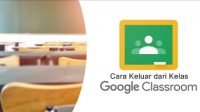Mungkin buat akun Zoom di PC atau dekstop sudah biasa, tapi berbeda dengan cara buat akun zoom di hp. Zoom termasuk salah satu aplikasi meeting virtual terpopuler yang memiliki banyak sekali jumlah pengguna. Menariknya lagi, aplikasi zoom dapat digunakan lewat berbagai macam perangkat, seperti desktop/PC, laptop, iOS, smartphone android dan perangkat lainnya.
Sebenarnya memakai zoom tanpa akun sah-sah saja, namun tentu saja saat melakukan zoom meeting tanpa akun rasanya kurang etis. Jadi nggak ada salahnya juga buat akun untuk menunjukkan identitasmu. Apalagi kini Kamu bisa mencoba cara buat akun zoom di hp dengan mudah dan praktis.
Kamu bisa menikmati berbagai macam kemudahan memakai zoom, seperti user interface menarik hingga kelengkapan fitur yang dapat Kamu nikmati. Untuk memaksimalkan penggunaan zoom meeting, tentu saja Kamu harus mengetahui fitur-fitur yang tersedia dalam aplikasi zoom. Salah satu fitur tersebut ialah room meeting, yang memungkinkan pengguna zoom untuk melakukan meeting virtual bersama banyak pengguna.
Daftar Isi
Cara Buat Akun Zoom di Hp

Tutorial Buat Akun Zoom di Hp
Cara buat akun zoom di hp bisa dikatakan cukup mudah, hanya saja tak sedikit pengguna yang terkendala oleh beberapa hal. Kendala paling sering ialah ketika melakukan proses verifikasi saat membuat akun zoom memakai nomor ponsel ataupun email.
Jika Kamu baru pertama kali membuat akun di zoom, maka Kamu bisa mencoba cara buat akun zoom di hp berikut untuk selanjutnya bisa mencoba cara menggunakan zoom meeting di hp dengan mudah :
1. Unduh Aplikasi Zoom di Perangkat Hp
Untuk menggunakan aplikasi zoom, Kamu harus sudah mendownload aplikasinya terlebih dulu. Silahkan unduh zoom di Google Play Store. Sementara itu, bagi pengguna iPhone sendiri dapat mendownloadnya lewat App Store. Jika sudah diunduh, maka langkah berikutnya ialah install aplikasi di hpmu.
2. Buka dan Jalankan Aplikasi Zoom Meeting
Setelah mengunduh aplikasi Zoom di perangkat hp, Kamu tinggal memasang aplikasi dan jalankan seperti biasa. Buka Zoom Apps di perangkatmu untuk memulai.
3. Tekan Sign Up
Jika sudah membuka aplikasi, para pengguna nantinya diberikan 3 opsi diantaranya sign up, join a meeting dan sign up. Karena di sini Kamu akan membuat akun yang baru, tinggal pilih sign up.
4. Melakukan Verifikasi Tanggal Lahir
Cara buat akun zoom di hp berikutnya ialah melakukan verifikasi tanggal lahir. Jadi, Kamu diminta mengisi kode verifikasio untuk tanggal lahir terlebih dahulu sebelumbuat akun. Jika sudah, Kamu hanya perlu mengecek kembali bahwa tanggal lahir yang dituliskan sudah sesuai.
5. Pilih Menu Sign Up
Apabila Kamu telah memverifikasi tanggal lahir, maka berikutnya akan dihadapkan pada pengisian nama, kolom email berikut nama akhir. Isi semua data yang diminta dengan benar. Jika sudah, tekan sign up di bagian bawah.
6. Cek Email
Cara buat akun zoom di hp berikutnya, Kamu tinggal menunggu pihak zoom mengirimkan verifikasi lewat email ke akun email yang sudah dumasukkan. Kini Kamu hanya perlu mengecek inbox akun emailmu.
7. Memilih Activate Account
Langkah cara buat akun zoom di hp berikutnya Kamu tinggal memilih opsi Activate account di akun email yang telah dikirimi kode verifikasi oleh Zoom. Nantinya pengguna akan langsung diminta membuat Zoom Account.
8. Membuat Zoom Account
Jika sudah memilih opsi activate account, Kamu langsung dibawa ke laman aplikasi Zoom. Selanjutnya Kamu pun diminta buat akun. Tinggal isi data yang diminta seperti data nama awal dan nama belakang, sekaligus membuat kata sandi.
Setelah mengisi semua kolom yang diminta dengan benar, kemudian tap captcha yang tersedia. Jika sudah, tinggal klik ‘continue’ dan lanjutkan ke tahap berikutnya.
9. Go To My Account
Selanjutnya jika Kamu tidak mau menambahkan kontak yang baru, tinggal pilih saja skip. Ini artinya Kamu tak perlu menambahkan kontak. Selain itu, Kamu tinggal memilih opsi ‘invite’ jika ingin tambahkan akun lainnya.
Setelah itu, tekan go to my account dan akhiri step membuat akun di aplikasi Zoom. Kamu bisa membuka Zoom Apps, kemudian login memakai email yang telah dibuat berikut password-nya.
Jika langkah-langkah di atas sudah selesai, Kamu pun sudah mempunyai akun Zoom milikmu sendiri. Selanjutnya, Kamu tinggal menikmati keseluruhan fitur di aplikasi zoom secara gratis.
Kelebihan Menggunakan Zoom
Setelah membuat akun zoom dengan cara buat akun zoom di hp, ada beberapa kelebihan yang akan Kamu dapatkan dari aplikasi zoom meeting. Berikut ini :
1. Menawarkan Banyak Fitur
Ada banyak fitur yang bisa Kamu nikmati saat menggunaakan zoom. salah satunya, zoom menyediakan fitur untuk edit wajah. Fitur ini tentu saja hanya dimiliki oleh zoom. Dengan adanya fitur edit wajah, Kamu menjadi lebih percaya diri saat melakukan zoom meeting. Selain fitur edit wajah, ada juga fitur untuk mengganti latar belakang dengan unik.
Kamu juga bisa mendapatkan fitur menyalakan dan menonaktifkan gambar dan suara. Fitur ini bisa dikatakan cukup berguna dalam hal kualitas suara. Ketika sedang berjalannya proses diskusi, pastinya Kamu harus memberikan kondisi yang benar-benar kondusif demi kelancaran aktivitas zoom. Salah satunya ialah bisa menonaktifkan mikrofon peserta diskusi supaya rapat bisa berjalan lebih kondusif.
2. Menyediakan Kapasitas Besar
Tekn0logi konferensi atau diskusi jarak jauh biasanya dibuat guna mempermudah para penggunanya saat berkomunikasi bersama anggota. Selain itu, tidak jarang angota dari tiap kelompok jumlahnya cukup banyak. Tentu saja hal tersebut bisa ditelusuri kembali lebih jauh saat dimanfaatkan di sektor pendidikan, dan biasanya dapat diakses orang banyak.
Aplikasi zoom telah menawarkan solusi praktis untuk jika pengguna terkendala soal ruang. Karena kapasitas ruang dari zoom meeting menawarkan teknologi cukup besar. Bahkan zoom mampu memberikan akses hingga ke 1000 akses untuk anggota di sebuah forum diskusi, bahkan ada 10 ribu anggota untuk satu forum streaming. Tentu saja hal tersebut sangat mempermudah para pengguna, terutama bagi yang bergelut di bidang pendidikan saat mengadakan kelas jarak jauh.
3. Mempunyai Kualitas Akses yang Tinggi
Zoom juga menampilkan kualitas akses yang tinggi, untuk gambar maupun suara yang tersedia. Di sebuah forum siaran langsung atau diskusi. Peserta diskusi tentu saja membutuhkan sumber informasi dengan jelas dan aktual. Ada banyak sekali cara yang dapat dilakukan pengguna untuk memenuhi semua keperluan tersebut. Misalnya menyediakan akses layar monitor berukuran besar, menyediakan speaker, dan layanan lainnya.
Akan tetapi, jika Kamu pengguna zoom tak perlu mempermasalahkan hal tersebut kembali. Karena, zoom telah menawarkan kualitas akses tinggi untuk para penggunanya. Tentu saja hal tersebut memberikan sisi positif untuk pengguna zoom. Bahkan tak jarang para pengguna akan merasa terbantu sekali dengan adanya fitur yang satu ini.
Oke, kini Kamu tak perlu khawatir lagi saat dihadapkan dengan aplikasi konferensi virtual, karena zoom meeting bisa menjadi pilihan yang ideal sebagai aplikasi zoom terbaik. Kamu juga bisa mencoba cara buat akun Zoom di hp dengan mudah. Sehingga bisa mengakses zoom meeting dimana saja tanpa hambatan.